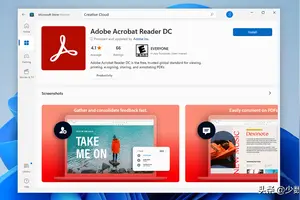1.win10频闪怎么回事
电脑升级到win10以后屏幕一直闪烁解决方法如下:1、进入设置→更新和安全→恢复
2、找到高级启动,点击“立即重启
3、重启后,进入第一个选择画面,点击“疑难解答”
4、然后点击“高级选项”
5、在其中选择“启动设置”
6、这里给出了下次重启后的主要选项,点击“重启”按钮
7、重启后停留在选择画面,按键盘“4”或者“F4”键进入安全模式
8、进入桌面后,在“计算机”图标点击右键,选择“管理”
9、在“计算机管理”左边栏找到“服务和应用程序”并,点击“服务”,在中间找到 Problem Reports and Solutions Control Panel Support 服务,单击后在左侧点击“停止此服务”
10、再找到 Windows Error Reporting Service,单击后同样在左侧点击“停止此服务”
11、两项服务都成功停止后,关闭“计算机管理”,正常重启电脑。
2.win10桌面模块动画效果怎么设置
先介绍一些基本设置。在桌面单击右键选择个性化,然后弹出个性化设置框选择颜色选项,将颜色里的三个选项设置如下图。
2
继续选择开始选项,将显示更多磁贴打开。
3
如上第二步设置的话,可以将横向磁贴中间间隔拉开,否则就如下图紧贴。
4
如果要将磁贴纵向或横向扩展,如下图所示将鼠标移动至边界线处出现双箭头图标后即可往外扩展磁贴栏。
5
还有一种设置叫使用全屏开始菜单,相对的磁贴栏也变为了全屏。
6
在个性化开始设置里,将使用全屏开始菜单选项打开磁贴栏就会成上图所示。
END
图片磁贴拼图
1
开始时提到的tile genie,在win10应用商店搜索下载即可。
2
接下来介绍tile genie怎么用,如下图。+和-就是往所在方向加一横排或竖排。(add lmages。为选择图片、pin Tiles!为固定图片到磁贴栏)
3
你将图片变成了几个磁贴你就要单击确定几次,如图图片分为了12块磁贴就得确定12次,确定1次就只有1块,11次就只有11块,固定到磁贴栏时,顺序有时会乱,到时就需要各位自己拼回去。
转载请注明出处windows之家 » win10频闪怎么设置
 windows之家
windows之家